Các chuyên gia ở đó để giúp bạn trực tiếp.
Tất cả tin tức trên Huawei Ascend Mate 7 trong các bài báo của chúng tôi. Các chuyên gia là theo ý của bạn để giúp bạn.
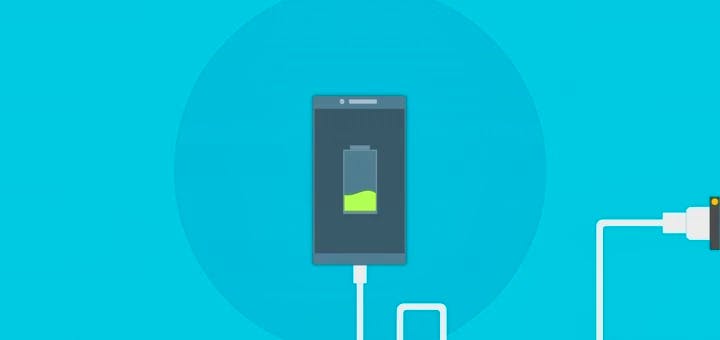
Nếu Huawei Ascend Mate 7 của bạn hết pin nhanh chóng
Giữa thời điểm bạn mua Huawei Ascend Mate 7 và bây giờ, rất có thể bạn đã chán ngấy việc liên tục sạc lại điện thoại thông minh của mình vì pin không còn sử dụng được nữa.
Điều này là bình thường và đó là lý do tại sao chúng tôi sẽ giúp bạn.
Trong bài viết này, trước tiên chúng tôi sẽ giải thích cho bạn rằng việc tải xuống và sử dụng các ứng dụng khiến pin của bạn hết nhanh hơn, sau đó chúng tôi sẽ cung cấp cho bạn một số mẹo để cải thiện tuổi thọ pin của bạn và cuối cùng, chúng tôi đang nói về trình tiết kiệm pin cho Huawei Ascend Mate của bạn 7.
Các ứng dụng nhanh chóng giải phóng pin Huawei Ascend Mate 7 của bạn
Các ứng dụng tiêu thụ nhiều nhất
Việc tải xuống và sử dụng các ứng dụng trên Huawei Ascend Mate 7 sẽ nhanh chóng làm mất khả năng sạc pin cho thiết bị của bạn. Theo báo cáo của AVG (Anti-Virus Guard) về các ứng dụng được tải xuống thiết bị Android như Huawei Ascend Mate 7 của bạn, báo cáo rằng các ứng dụng như ChatON, Facebook, WhatsApp hoặc thậm chí Google Maps là một phần của 10 ứng dụng nhanh chóng làm cạn kiệt thiết bị của bạn. pin. Nếu một trong những ứng dụng này được cài đặt trên Huawei Ascend Mate 7 của bạn và bạn không cần nó, chúng tôi thực sự khuyên bạn nên gỡ cài đặt vì nó sẽ ngốn pin của bạn một cách không cần thiết.
Hạn chế sử dụng các ứng dụng nền trên Huawei Ascend Mate 7 của bạn
Nó có thể hạn chế sử dụng pin ứng dụng của bạn.
Bắt đầu bằng cách đi tới “Cài đặt”, sau đó nhấn vào phần “Ứng dụng”. Tất cả các ứng dụng trên Huawei Ascend Mate 7 sẽ hiện ra trước mắt bạn. Chọn ứng dụng tiêu tốn nhiều pin nhất, sau đó nhấp vào nút "Buộc dừng". Điều này sẽ làm cho việc sử dụng ứng dụng nền chấm dứt, gây tốn pin.
Hãy cẩn thận không đóng các ứng dụng cần thiết cho hoạt động tốt của Huawei Ascend Mate 7, điều này có thể gây ra trục trặc.

Nếu nghi ngờ, đừng ngần ngại liên hệ với chuyên gia hoặc một người bạn hiểu biết về công nghệ.
Cải thiện tuổi thọ pin cho Huawei Ascend Mate 7 của bạn
Mạng internet: Wifi và dữ liệu di động
Trước hết, nếu bạn không thường xuyên sử dụng mạng internet, chúng tôi khuyên bạn nên xóa dữ liệu di động cũng như wifi vì chúng rất dễ làm hao pin Huawei Ascend Mate 7. Ngoài ra, nếu bạn phải tải về hoặc đồng bộ hóa một thư mục, ảnh hoặc ứng dụng, hãy làm điều đó với Wifi vì điều này sẽ cho phép sử dụng ít pin hơn.
Sử dụng dữ liệu vị trí của Huawei Ascend Mate 7 của bạn
Nếu bạn đang ở cơ quan hoặc ở nhà, bạn không cần phải để dữ liệu vị trí được kích hoạt để vận hành GPS của chiếc Huawei Ascend Mate 7. Ngoài ra, việc sử dụng Google Maps là một trong những ứng dụng ngốn nhiều pin nhất.

Do đó, sẽ tốt hơn nếu bạn không sử dụng tùy chọn này và nếu bạn đã xoay sở để tìm đường trở lại bằng cách sử dụng GPS của mình.
Các tính năng khác của Huawei Ascend Mate 7 của bạn
Trước hết, Bluetooth. Chỉ kích hoạt nó khi bạn đang sử dụng nó và tắt nó ngay sau khi bạn hoàn tất quá trình chuyển. Sau đó, nếu bạn có các tiện ích mà bạn không sử dụng trên màn hình chính của Huawei Ascend Mate 7, hãy xóa chúng.
Cuối cùng, chọn chế độ rung thành chế độ đổ chuông trên Huawei Ascend Mate 7. Tất cả các mẹo này đều cho phép Điện thoại thông minh tránh xả pin quá nhanh.
Trình tiết kiệm pin trên Huawei Ascend Mate 7 của bạn
Pin điện thoại thông minh ngày càng cạn kiệt nhanh hơn và vì một số lý do, bao gồm cả những lý do đã đề cập ở trên. Do đó, chúng tôi đã tìm kiếm hai giải pháp có thể truy cập được trên tất cả điện thoại di động Android và sẽ rất hữu ích cho bạn.
Chế độ tiết kiệm năng lượng khả dụng trên Huawei Ascend Mate 7 của bạn
Nếu bạn không muốn cài đặt một ứng dụng để giảm mức sử dụng pin của Huawei Ascend Mate 7, bạn có thể sử dụng một tính năng mà Android cung cấp. Nó được gọi là “Chế độ tiết kiệm năng lượng”. Rất dễ dàng để kích hoạt chức năng này.
Bắt đầu bằng cách đi tới “Cài đặt” của Huawei Ascend Mate 7. Sau đó nhấn “Pin” hoặc “Pin” và bạn có thể lựa chọn giữa hai chế độ: “Chế độ tiết kiệm năng lượng” hoặc “Chế độ siêu tiết kiệm năng lượng”. Nếu bạn đã chọn "Chế độ tiết kiệm năng lượng", bạn có thể chọn khi nào chế độ này có thể được kích hoạt: theo tỷ lệ phần trăm pin nhất định hoặc ngay khi bạn muốn. “Chế độ siêu tiết kiệm pin” của Huawei Ascend Mate 7 có thể tiết kiệm pin hơn nữa bằng cách giảm tất cả các chức năng cần thiết đến mức tối thiểu. Bạn sẽ không thể truy cập tất cả các ứng dụng bạn muốn.
Sử dụng các ứng dụng của bên thứ ba trên Huawei Ascend Mate 7 của bạn
Pin điện thoại thông minh xả nhanh hay chậm tùy thuộc vào việc sử dụng hàng ngày của họ.
Nhưng trên Google Play Store, có rất nhiều ứng dụng để bạn có thể tiết kiệm pin Huawei Ascend Mate 7. Bạn chỉ cần gõ "tiết kiệm pin" vào thanh tìm kiếm và bạn sẽ tìm thấy tất cả các loại ứng dụng, cả trả phí. và miễn phí.
Chúng tôi khuyên bạn nên đọc kỹ ý kiến của người dùng để đưa ra lựa chọn tốt nhất cho Huawei Ascend Mate 7 của mình.
Tất cả các nhóm chuyên gia đều theo ý của bạn nếu bạn cần thêm thông tin. Tìm tất cả các bài viết của chúng tôi trên Huawei Ascend Mate 7 để giúp bạn. Trong trường hợp thất bại, sự đảm bảo cuối cùng có thể giúp ích tốt cho bạn.